Cum să remediați problema ecranului de încărcare infinit Skyrim?

Aflați metode eficiente pentru a rezolva problema frustrantă a ecranului de încărcare infinit Skyrims, asigurând o experiență de joc mai fluidă și neîntreruptă.
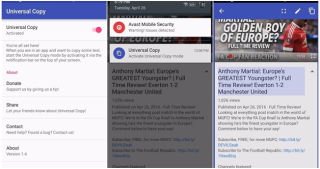
Dacă sunteți un Instagramer pasionat ca mine, sunt șanse să fi întâlnit anumite părți de conținut sub formă de subtitrări IG bune , citate bio și hashtag-uri captivante pe care ați dori să le copiați. Poate pentru a economisi pentru tine sau pentru a o distribui în altă parte. Cu toate acestea, aplicația nu funcționează așa; nu permite nimănui să copieze legendele din postările Instagram, din biografia profilului sau din comentarii. Funcționalitatea de copiere nativă a fost dezactivată, ceea ce i-a dezamăgit pe mai mulți utilizatori.
Dar dacă îți spunem că există o modalitate prin care poți copia și lipi acele subtitrări grozave, citate din bio Instagram și acele comentarii cu hashtag-uri grozave? Continuați să citiți pentru a explora trucuri rapide Instagram pentru a copia cele mai bune subtitrări Instagram fără bătăi de cap!
Citiți și: Cum să obțineți adepți pe Instagram?
Cum să copiați subtitrările IG, citatele bio și comentariile altcuiva?
Sincer, ar fi o sarcină super plictisitoare să tastați manual subtitrările Instagram pentru fotografii, mai ales dacă este prea lung. Cu toate acestea, soluțiile de mai jos vă pot ajuta să copiați și să lipiți rapid subtitrări, comentarii și biografie IG Cool pe smartphone. Deci sa începem!
METODA 1- Utilizarea browserului web pentru a copia cele mai bune subtitrări Instagram
Aceasta este una dintre cele mai simple moduri de a copia subtitrări, comentarii, citate bio și hashtag-uri pe Instagram. Doar folosind browserul obișnuit, îndepliniți sarcina eficient. Tot ce trebuie să faci este să urmezi metoda simplă:
PASUL 1- Lansați aplicația Instagram pe telefon și îndreptați-vă către Profilul IG sau Postarea de unde doriți să copiați legenda, biografia sau comentariile.
PASI 2- Copiați linkul profilului (Dacă doriți să copiați citatul din bio Instagram) sau postarea (Dacă doriți să copiați legenda sau comentariul).
Pentru a copia linkul Profil: Atingeți pictograma cu trei puncte, situată în colțul din dreapta sus al ecranului și alegeți opțiunea „Copiați adresa URL a profilului”.
Pentru a copia linkul IG Post: deschideți postarea dorită, atingeți pictograma cu trei puncte și selectați opțiunea „Copiați linkul ”.
PASUL 3- După ce ați copiat linkul, deschideți orice browser web la alegere. În scop demonstrativ, folosim Google Chrome aici. Acum deschide linkul copiat aici.
PASUL 4- De îndată ce deschideți adresa URL, puteți copia cu ușurință legenda pentru o postare pe Instagram, biografia sau comentariile următorului profil sau postare.
PASUL 5- Apăsați lung pe textul dorit, trageți și eliberați degetul până la partea pe care doriți să o copiați. Atingeți butonul Copiere și inserați-l unde preferați, cum ar fi Notepad, pentru a edita mai târziu.
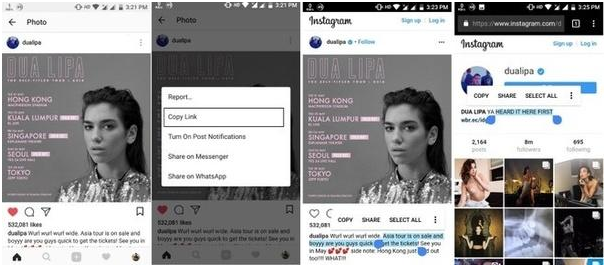
Acesta este modul în care puteți copia cu ușurință acele texte inspiraționale, biografii Instagram creative sau alte subtitrări IG cool.
Citește și: Funcții noi Instagram: Actualizări pe care s-ar putea să-ți lipsească
METODA 2- Utilizarea instrumentului terță parte pentru a copia cele mai bune subtitrări Instagram
O altă modalitate de a copia bio-urile, comentariile și legendele pentru o fotografie Instagram este prin utilizarea unei aplicații Android dedicate, Universal Copy App. Aplicația folosește servicii de accesibilitate pentru a inspecta și a prelua conținutul text afișat pe ecranul Android. Aplicația este disponibilă pe Google Play Store, deci este sigură de utilizat.
Așa că, fără alte prelungiri, să învățăm cum să folosim aplicația Universal Copy pentru a copia rapid cele mai bune subtitrări Instagram, biografii interesante, hashtag-uri și comentarii.
PASUL 1- Instalați aplicația Universal Copy pe smartphone-ul dvs. Android și lansați-o din sertar.
PASUL 2- Din ecranul principal, comutați pe butonul Universal Copy din partea de sus.
PASUL 3- Vi se va cere să permiteți accesul la serviciile de accesibilitate de pe dispozitiv. Pentru a face acest lucru: Atingeți opțiunea Deschide Setări. Acum veți fi dus la setările de accesibilitate, unde trebuie să localizați aplicația Universal Copy și să activați accesul pentru buna funcționare a aplicației.
PASUL 4- Odată ce acordați permisiunile necesare, sunteți gata să copiați cele mai bune subtitrări, biografii, comentarii sau hashtag-uri pe Instagram la alegere.
PASUL 5- Lansați aplicația Instagram și îndreptați-vă către postarea/profilul de pe care doriți să copiați subtitrarea/comentarul/biografia IG. Accesați centrul de notificare și atingeți notificarea Universal Copy pentru a intra în modul Copiere.
PASUL 6- Atingeți textul pe care doriți să îl copiați, atingeți pictograma Creion care apare în partea de sus a ecranului. Acum trageți degetul pentru a selecta partea dorită pe care doriți să o copiați. Atingeți butonul Copiere care apare în colțul din dreapta al ecranului.
Textul dvs. va fi copiat automat în clipboard. Lipiți textul într-un Notepad pentru utilizare ulterioară!
Citește și: Dublează-ți adepții cu aceste cinci aplicații de reposta pe Instagram
Cuvinte finale
Deoarece Instagram nu acceptă funcționalitatea de copiere în aplicație în mod nativ. Aceste soluții sunt foarte utile atunci când vine vorba de a copia cele mai bune subtitrări Instagram, biografii sau comentarii de pe dispozitivul dvs. în doar câteva secunde. Interesant este că aplicația Universal Copy nu funcționează doar cu Instagram; dacă găsiți vreun site web unde funcționalitatea de copiere nu este activată, puteți utiliza acest instrument la îndemână pentru a copia textul.
Sper că aceste trucuri simple au fost utile pentru persoanele care doresc să copieze și să lipească citate bio Instagram, subtitrări interesante, hashtag-uri și multe altele. Dacă aveți întrebări, nu ezitați să le menționați în secțiunea de comentarii de mai jos. Și dacă ți-a plăcut acest articol, nu uita să-l distribui prietenilor, rudelor sau colegilor tăi! Butoanele de distribuire sunt chiar în partea de sus a articolului!
Aflați metode eficiente pentru a rezolva problema frustrantă a ecranului de încărcare infinit Skyrims, asigurând o experiență de joc mai fluidă și neîntreruptă.
Nu pot lucra brusc cu ecranul meu tactil pentru reclamație HID. Nu știu ce mi-a lovit computerul. Dacă ești tu, iată câteva remedieri.
Citiți acest ghid complet pentru a afla despre modalități utile de a înregistra seminarii web live pe computer. Am împărtășit cel mai bun software de înregistrare a webinarului și instrumente de înregistrare a ecranului superior și de captură video pentru Windows 10, 8, 7.
Ați făcut clic accidental pe butonul de încredere din fereastra pop-up care apare după conectarea iPhone-ului la un computer? Doriți să nu aveți încredere în acel computer? Apoi, parcurgeți articolul pentru a afla cum să nu aveți încredere în computerele pe care le-ați conectat anterior la iPhone.
Vrei să știi cum poți reda în flux Aquaman chiar dacă nu este disponibil în țara ta pentru streaming? Citiți mai departe și până la sfârșitul postării, vă veți putea bucura de Aquaman.
Aflați cum să salvați cu ușurință o pagină web ca PDF și să descoperiți diverse metode și instrumente pentru conversia conținutului web în fișiere PDF portabile pentru acces offline și partajare.
Adăugați note la documentele dvs. PDF - Acest ghid cuprinzător vă va ajuta să adăugați note la un document PDF cu diferite metode.
Acest blog va ajuta utilizatorii să descarce, să instaleze și să actualizeze driverul Logitech G510 pentru a se asigura că pot utiliza pe deplin funcțiile acestei tastaturi Logitech.
Explorați pașii de depanare și metodele dovedite pentru a rezolva problemele întârziate în Rainbow Six Siege, asigurând o experiență de joc mai fluidă și mai plăcută
Acest blog îi va ajuta pe jucători să schimbe regiuni în League of Legends și să joace din diferite regiuni de pe tot globul.








